💻 Подготовка 2: Активация системы управления базой
Установка и настройка Arduino IDE для марсианской колонии
💬 Доктор Мариус: «Хотя нам удалось собрать структуру марсианской базы МАРС-1, она еще не функционирует. Нам нужен мощный инструмент, чтобы оживить все системы жизнеобеспечения, и этот инструмент называется Arduino IDE».
💬 Вы: «Что такое Arduino IDE? Что она делает?»
💬 Доктор Мариус: «Arduino IDE — это специальная программа для написания команд роботам. С её помощью мы научим марсианскую базу думать и принимать решения!»
🚀 Шаг 1: Установка центра управления
Сначала установи Arduino IDE на свой компьютер:
🔧 Шаг 2: Добавление поддержки ESP32
Arduino IDE не знает, как работать с ESP32. Нужно её научить!
⚙️ Шаг 3: Настройка связи с ESP32
📌 Выбор платы ESP32
Нажми на кнопку выбора платы (показана стрелкой):

💡 Подсказка: В новой версии Arduino IDE кнопка выбора платы находится сверху!
🔍 Поиск ESP32 Dev Module и выбор порта
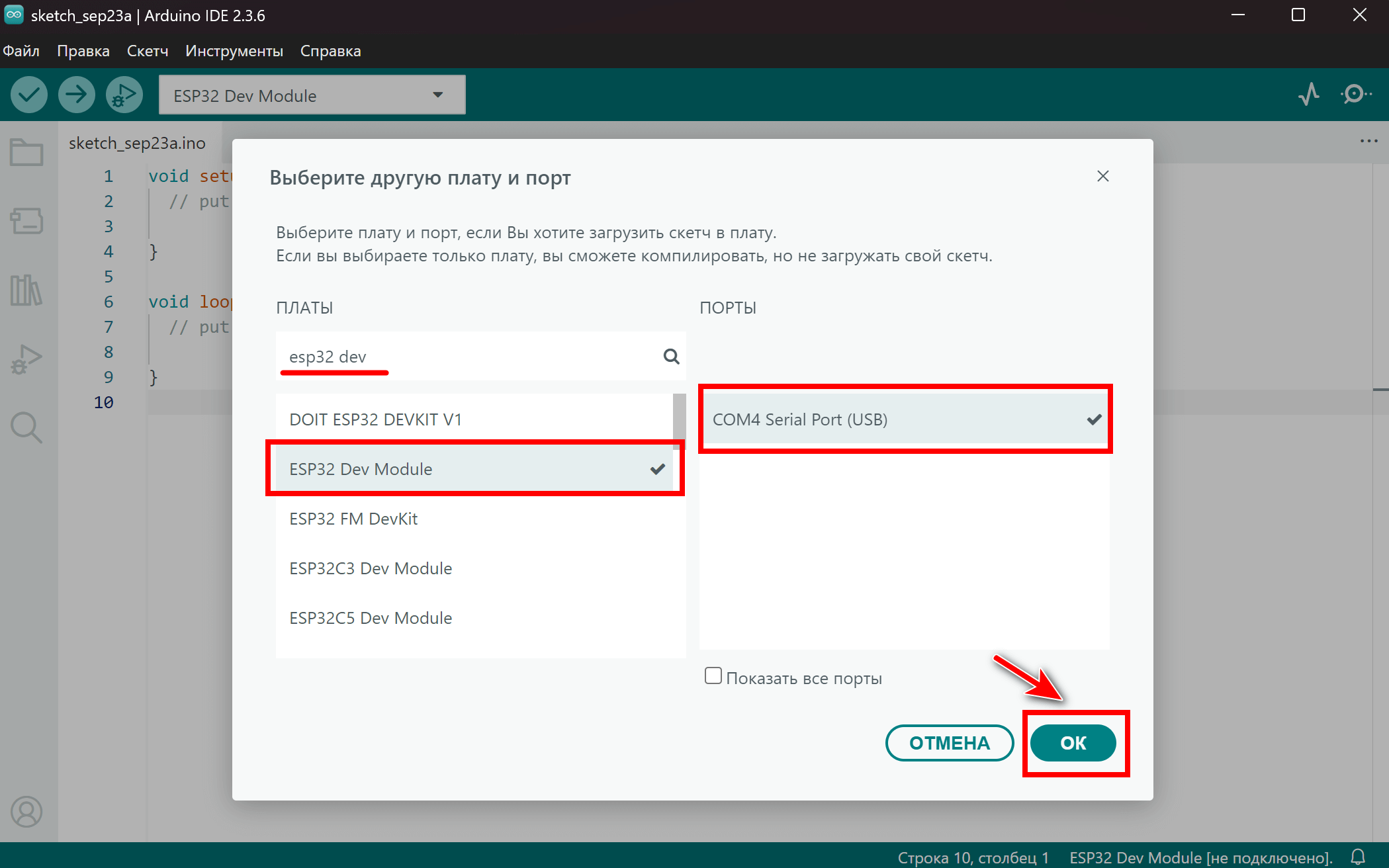
- В поле поиска напиши:
ESP32 Dev Module - Выбери плату ESP32 Dev Module из списка
- Выбери COM-порт (обычно COM3, COM4 или выше, но НЕ COM1)
- Нажми OK
⚠️ Важно: COM-порт появится только когда ESP32 подключена к компьютеру!
🧠 Знакомство с мозгом базы
📟 Плата ESP32 Type-C

⚡ Характеристики ESP32:
- 🔋 Двухъядерный процессор 240 МГц
- 💾 520 КБ оперативной памяти
- 📡 Встроенный WiFi и Bluetooth
- 🔌 Type-C разъём для программирования
🔘 Кнопки на плате:
- EN (Enable) — перезагрузка платы. Нажми, если программа зависла
- BOOT — режим загрузки. Если программа не загружается автоматически, удерживай BOOT при нажатии «Загрузить» в Arduino IDE
💡 Совет: В большинстве случаев программы загружаются автоматически. Кнопку BOOT используй только если появляется ошибка загрузки!
📍 Обозначения выводов:
- D0-D35 — цифровые выводы (могут быть входами или выходами)
- VP, VN, D32-D39 — аналоговые входы (читают напряжение от 0 до 3.3В)
- TX0, RX0 — выводы для связи по UART (обычно заняты USB)
- EN — вывод включения платы
- GND — земля (минус питания)
- 3V3 — выход 3.3В
- VIN — вход питания 5-12В
🛸 Плата расширения ESP32
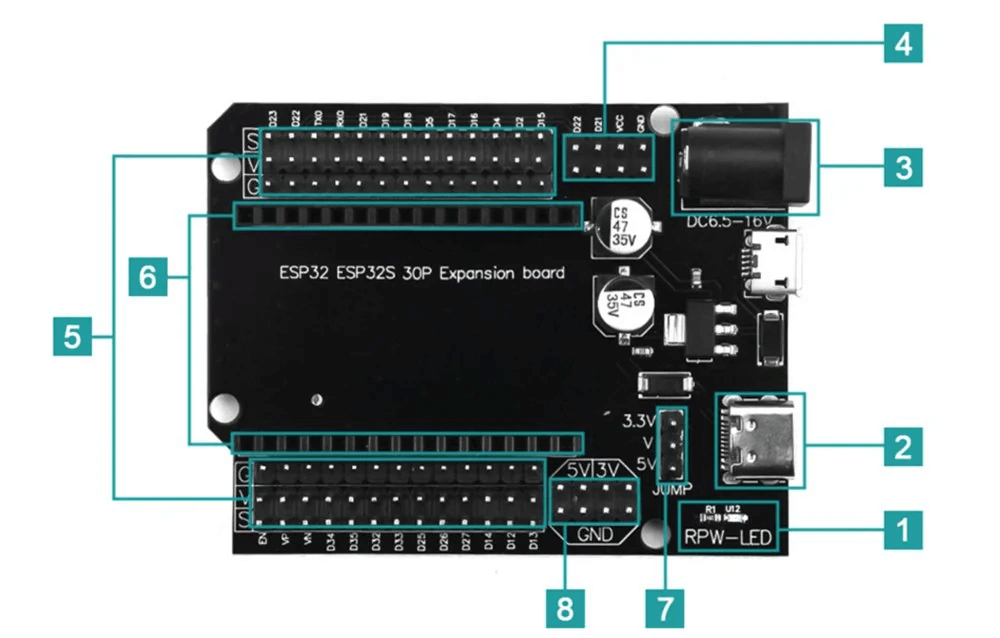
📍 Элементы платы расширения:
-
- Индикатор питания (PWR) — красный светодиод, показывает что плата включена
- USB разъём платы — только для питания платы расширения (НЕ для программирования!)
- Разъём питания (6.5-16В) — для подключения внешнего блока питания
- I2C разъёмы — для подключения дисплея и RFID (2 штуки)
- SVG разъёмы — основные разъёмы для датчиков (S=сигнал, V=питание, G=земля)
- Коннекторы для ESP32 — разъемы для подключения самой платы ESP32
- Переключатель напряжения — выбор между 5В и 3.3В питания для датчиков
- Выходы питания — дополнительные 5В и 3.3В
⚠️ КРИТИЧЕСКИ ВАЖНО!
Перед началом работы ОБЯЗАТЕЛЬНО установи перемычку на 5V!
- Найди на плате расширения переключатель рядом с буквой «V»
- Установи его в положение 5V (не 3.3V!)
- Без этого LCD дисплей, сервоприводы и RFID не будут работать!

🎉 Система управления готова!
💬 Доктор Мариус: «Отлично! База МАРС-1 готова к программированию. Теперь мы можем оживить все её системы!»
Ты чувствуешь волнение — приключение начинается! 🚀
